Mus eller pekplatta fungerar inte på Chromebook? 9 lösningar
Googles serie av bärbara Chromebook-datorer är ett populärt och prisvärt alternativ, men som alla enheter kan de stöta på problem. När musen eller pekplattan inte vill samarbeta kan det hindra dig från att använda enheten och få viktiga saker gjorda.
Nedan följer en uppräkning av de mest effektiva lösningarna för en krånglande mus eller pekplatta på Chromebook.
Rengör pekplattan eller musrullen

Under en längre period kan kontinuerlig användning av en pekplatta eller mus leda till att rester som oljor, smuts och olika föroreningar samlas på dess yta. Sådan ansamling kan ha en negativ inverkan på både respons och funktionalitet hos inmatningsenheten i fråga.
Det kan vara nödvändigt att utföra underhåll på datorns kringutrustning om den inte nyligen har genomgått en grundlig rengöring. Om du t.ex. använder en pekplatta, som den som finns på en Chromebook, ska du försiktigt torka av den med en mjuk trasa som fuktats med sprit. Var försiktig så att du inte trycker för hårt för att inte orsaka repor eller andra skador på enhetens yta. Använd istället mjuka cirkulära rörelser för att säkerställa en heltäckande rengöring.
Om man vill desinficera sin datormus är det lämpligt att börja med att noggrant skrubba den yttre ytan på rullen med en mjuk applikator som har fuktats med en lösning bestående av sprit. För en ännu mer omfattande rengöring kan man välja att använda ett liknande redskap för att noggrant avlägsna eventuella rester av skräp från musens inre rotationselement. Det är dock viktigt att inte utöva överdriven kraft när man utför denna uppgift, eftersom det skulle kunna äventyra enhetens integritet och prestanda.
Om du inte har tillgång till sprit kan du använda en liten mängd tvålvattenlösning. Det är viktigt att inte dränka pinnen eller dynan helt i vatten; endast en tillräcklig mängd ska tillsättas för att säkerställa en grundlig rengöring. Kom ihåg att vatten och elektroniska apparater är skadliga partners.
Kontrollera inställningarna för pekplattan
Det är möjligt att pekplattan inte fungerar som den ska på grund av inställningarna, men problemet kan enkelt lösas genom att gå till Chromebook-inställningarna och välja alternativet för pekplatta.
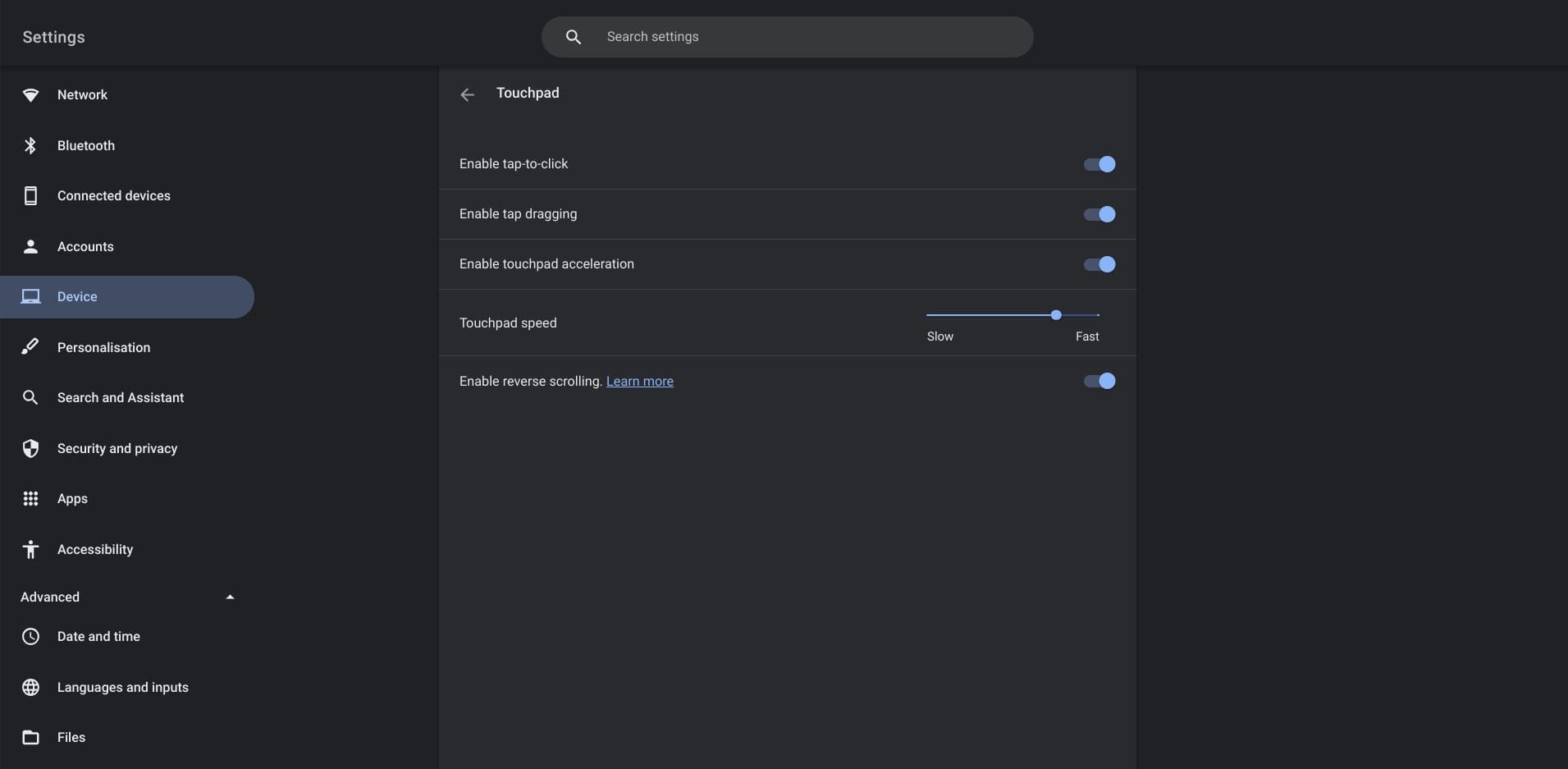
I den här vyn kan du se vilka funktioner som är aktiverade i din pekplatta.Om du tycker att känsligheten på spåret är för långsam eller för snabb kan du dessutom ändra hastigheten på pekplattan i enlighet med detta.
Om du använder en trådlös mus istället för en med sladd, kontrollera att din Chromebook är ansluten via Bluetooth genom att navigera till alternativet “Connected Devices” i den primära inställningsmenyn. På så sätt kan du kontrollera vilka enheter som för närvarande är anslutna till Chromebook. För att aktivera Bluetooth-funktionen, navigera till inställningen “Bluetooth” i Chromebooks inställningar.
Kontrollera kabelanslutningen

Ibland kan de komplikationer som uppstår vid användning av en trådlös mus bero enbart på en otillräcklig anslutning. Det är möjligt att USB-porten inte har satts in helt i sitt motsvarande fack eller att själva kabeln har trasslat in sig. Om du ser till att musen är korrekt ansluten till Chromebook kan du avhjälpa eventuella problem.
Alternativt är det möjligt att grundorsaken till problemet kan ligga i anslutningen mellan musen och dess kabel. För att testa denna hypotes kan du försöka använda en annan kabel eller en kabel från en reservförsörjning för att avgöra om det löser de problem du upplever.
Starta om Chromebook
Ibland kan det gamla rådet att “ha försökt stänga av den och sätta på den igen” vara användbart för att lösa problem med en mus eller pekplatta som inte fungerar på Chromebook. För att göra en snabb omstart trycker du på strömknappen på enhetens vänstra sida och väljer antingen “Stäng av” eller klickar på klockikonen längst ned till höger på skärmen och väljer strömknappen bredvid alternativet “Logga ut”.
Kontrollera Chromebook-batteriet
Vissa Chromebook-kunder har uttryckt oro över att enhetens batteri expanderar onormalt mycket, vilket orsakar tryck på pekplattan och därmed försämrar dess funktionalitet eller gör den helt obrukbar. Denna olägenhet hindrar inte bara användningen av Chromebook-enheten utan utgör även en potentiell säkerhetsrisk, särskilt under laddningsperioder.
Om pekplattan svullnar, om tangentbordet inte fungerar som det ska, om Chromebook inte stängs av korrekt eller om Chromebooks bas har ett asymmetriskt utseende, finns det en möjlighet att batteriet har svullnat på grund av ett onormalt överskott av elektricitet som passerar genom det, vilket leder till att det expanderar. Ett sådant tillstånd kan inte åtgärdas utan vidare, utan kräver ett mer omfattande ingrepp.Det är därför mycket viktigt att du kopplar bort batteriet från laddningskällan och stänger av enheten, eftersom dessa åtgärder är viktiga för att minska de potentiella riskerna med ett svullet batteri.
Om du har kunskaper om datorhårdvara och felsökning kan du välja att ta bort det förstorade batteriet på egen hand. Om du tvivlar på din förmåga eller kompetens är det dock bättre att låta en expert inspektera och reparera Chromebooken.
Gör en trumvirvel på pekplattan

För att utföra en trumvirvel på pekplattan måste man använda fingertopparna för att trycka på pekplattan upprepade gånger under en kort period, vanligtvis mellan 10 och 15 sekunder. Denna åtgärd genererar vibrationer som effektivt kan lossa och avlägsna eventuella partiklar eller rester som samlats längs kanterna på pekplattans yta.
Uppdatera ChromeOS
Det är inte ovanligt att vissa tekniska problem, t.ex. möss eller pekplattor som inte fungerar, uppstår på grund av att den programvara som är installerad på Chromebook har blivit föråldrad. Det är viktigt att hålla sig uppdaterad med programuppdateringar, eftersom dessa vanligtvis rättar till befintliga problem och introducerar ytterligare funktioner.
Om det var ett tag sedan du senast uppdaterade operativsystemet på din Chromebook rekommenderar vi starkt att du navigerar till enhetens inställningspanel. När du är där fortsätter du att bläddra ner genom menyalternativen tills du hittar valet “Om Chrome OS”. Detta gör att du kan kontrollera om några uppgraderingar för närvarande är tillgängliga för installation.
Tryck på Esc-knappen några gånger

Ibland kan vissa webbplatser och program störa Chromebookens korrekta funktion. Genom att trycka ned Esc-tangenten flera gånger på tangentbordet kan man återfå kontrollen över pekplattan eller musen genom att stoppa den aktuella webbsidan från att laddas vidare.
Fabriksåterställning av Chromebook
Om felsökning inte har löst problemet med Chromebooks pekplatta kan det vara motiverat att göra en fabriksåterställning. Det är dock viktigt att säkerställa att externa faktorer, t.ex. program eller maskinvara från tredje part, inte bidrar till felet. Dessutom bör det noteras att en fullständig ominstallation av operativsystemet via ChromeOS återställningsläge är ett alternativ, även om det innebär att användardata och installerad programvara på den befintliga installationen raderas.
Om man har problem med en icke-fungerande mus på sin Chromebook rekommenderas det ofta att man byter ut enheten innan man utför en fabriksåterställning. Även om denna lösning medför extra kostnader, anses den i allmänhet vara mer praktisk när det gäller bekvämlighet. Ett annat alternativ är att använda Chromebooks pekplatta i stället för en extern mus, eftersom det kan leda till färre komplikationer och bättre integration med systemets inbyggda hårdvara.
Problemet med din Chromebook kan ha en enkel lösning
Om du har problem med att Chromebooks pekplatta eller mus inte reagerar på dina inmatningar, är det troligt att det finns en enkel förklaring till detta fenomen. En pekplatta som inte reagerar kan dock ibland vara en signal om ett mer allvarligt problem, som inte bör förbises. Under sådana omständigheter är det klokt att tillämpa de åtgärder som anges ovan när man konfronteras med en icke-fungerande mus eller pekplatta på Chromebook.